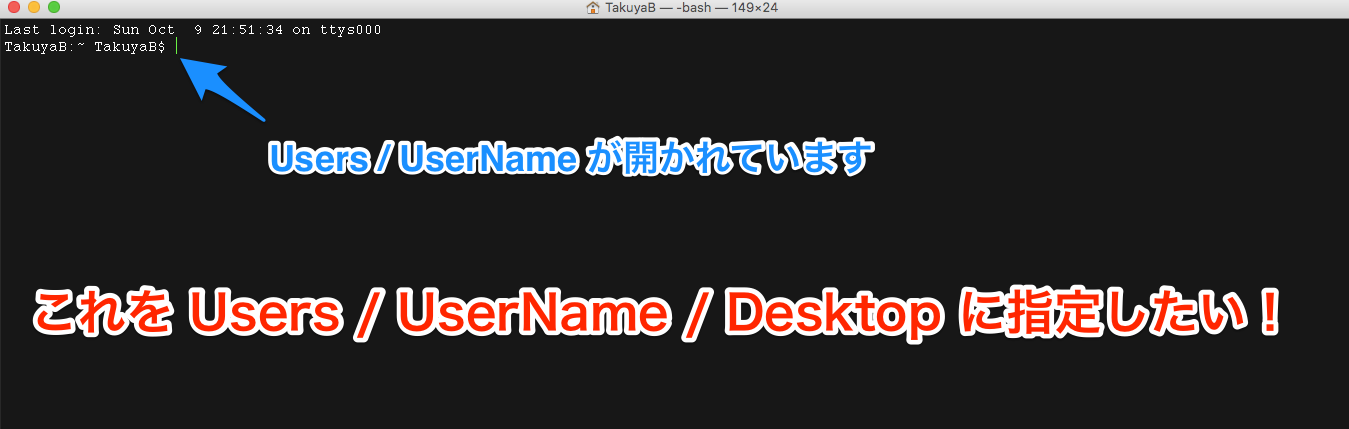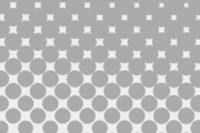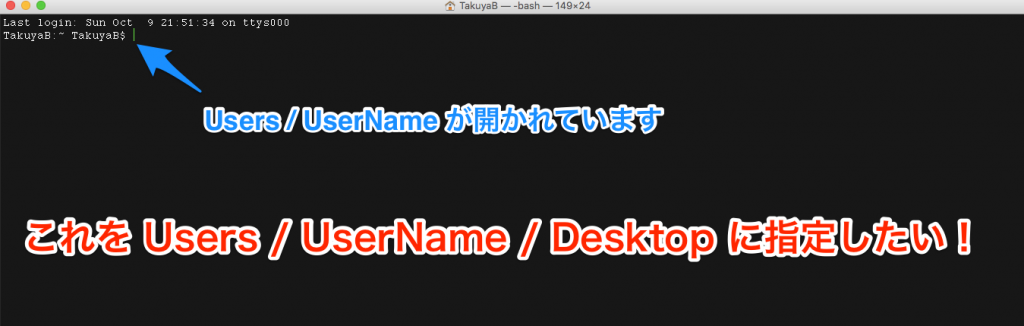 こんにちは。Takuya.B(@TB_IQ)です。
こんにちは。Takuya.B(@TB_IQ)です。
Macのターミナルを開くときにディレクトリを指定したいと最近感じていました。調べてもよくわからなかったのですが、方法自体は簡単なのでご紹介いたします!!
スポンサーリンク
デスクトップで作業をおこなう私の悩み
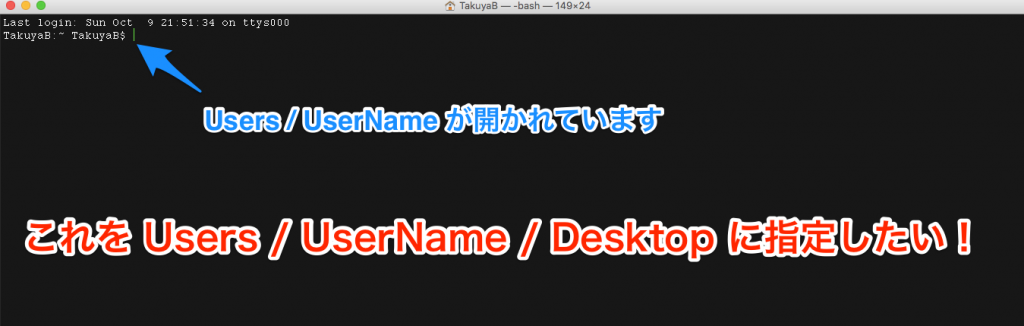 ターミナルを起動するとホームディレクトリが開きます。私の場合(特にイジってない場合)は"Users / UserName / "です。UserNameにはMacに登録されているユーザー情報の「フルネーム」が表示されます。私の場合だと"TakuyaB"が表示されています。
ターミナルを起動するとホームディレクトリが開きます。私の場合(特にイジってない場合)は"Users / UserName / "です。UserNameにはMacに登録されているユーザー情報の「フルネーム」が表示されます。私の場合だと"TakuyaB"が表示されています。
私がターミナルを使って作業をするときデスクトップに保存しているフォルダ内で行うことがほとんです。ターミナルを起動して毎回"cd Desktop"と入力するのは正直面倒くさいです。
そこで、ターミナルを起動した時にディレクトリを指定する方法は無いか調べてみたのですが、よくわかりませんでした。わからないなりに色々調べてみると、簡単にディレクトリを指定する方法を見つけたので、ご紹介します!
方法は簡単!ターミナルの設定を変えるだけ!
▼ターミナルを開いてメニューバーから環境設定を開きます
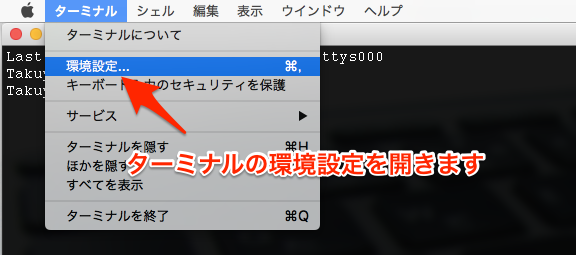
▼次に「シェル」タブをクリックして、ターミナル起動時に入力されるコマンドを指定
 もしこのときデスクトップの"work"というフォルダを開きたいのであれば、"cd Desktop/work"と入力するだけでターミナルを開いたらworkディレクトリにアクセスすることができます。起動時にコマンドを実行するこの機能は色々と応用ができそうですね。
もしこのときデスクトップの"work"というフォルダを開きたいのであれば、"cd Desktop/work"と入力するだけでターミナルを開いたらworkディレクトリにアクセスすることができます。起動時にコマンドを実行するこの機能は色々と応用ができそうですね。
▼これらの設定を終えてターミナルを起動すると…
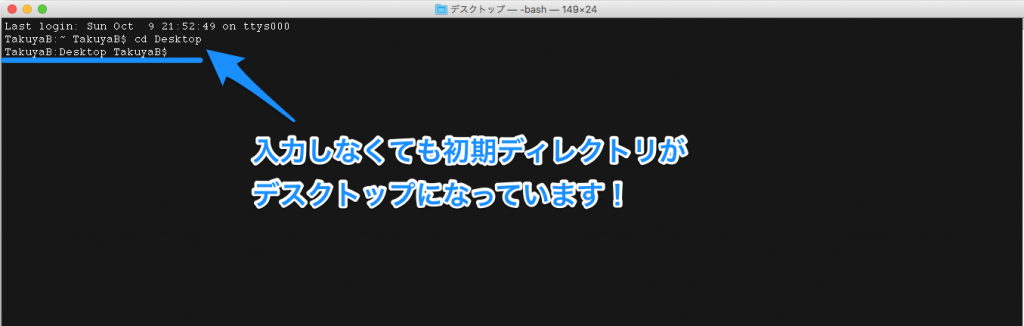 起動時にコマンドが実行されてディレクトリが"User / UserName / Desktop"に変更できています!
起動時にコマンドが実行されてディレクトリが"User / UserName / Desktop"に変更できています!
スポンサーリンク
あとがき
プログラミング系の記事バンバン書いていますが、実はホームディレクトリとかカレントディレクトリとかよくわかりません。システム系をイジるのも怖いです。
この設定をする前に環境設定でホームディレクトリを変更して再起動したら、文字が全部英語になったりデスクトップに保存していたファイルが消えたりと色々焦りました(汗)
このあたりも勉強して知識を深めたいのですが、現状ターミナル起動したときのディレクトリを指定する方法はこれが一番安全かと思いますので、ご紹介しました!
こうやって知識深めつつPCを自分好みにカスタマイズするのは楽しいです!